Instaladores de software GUI para Kali Linux
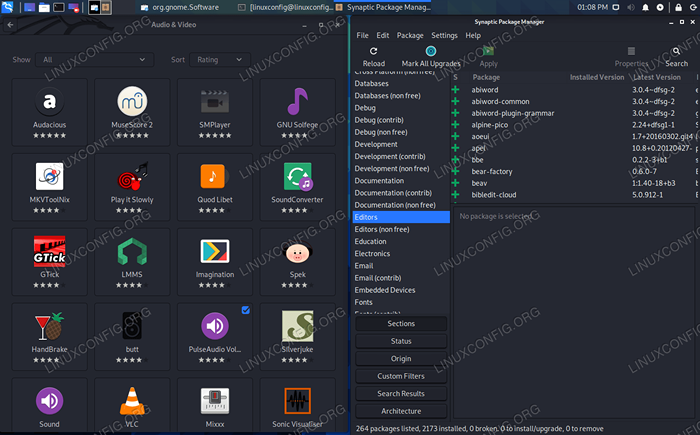
- 745
- 38
- Enrique Crist
Fora da caixa, a única opção para instalar o software no Kali Linux é usar o gerenciador de pacotes apt na linha de comando ou baixar o software diretamente do site de um desenvolvedor.
Essa abordagem mínima pode ser apreciada, mas às vezes é mais conveniente usar um aplicativo Mananger de software GUI para instalar programas. Neste guia, veremos como instalar dois gerentes diferentes de software da GUI no Kali Linux, que podem ser usados para procurar outro software para instalar.
Neste tutorial, você aprenderá:
- Como instalar o centro de software em Kali
- Como instalar o Synattic Package Manager em Kali
- Como usar o Centro de Software ou Synaptic para instalar o software
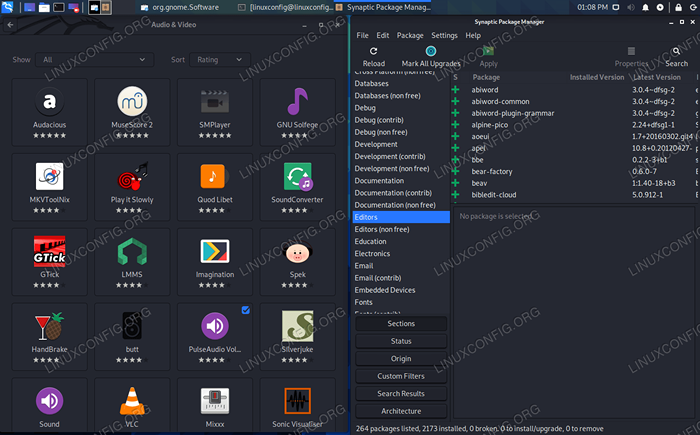 Centro de software e corrida sináptica no Kali Linux
Centro de software e corrida sináptica no Kali Linux | Categoria | Requisitos, convenções ou versão de software usada |
|---|---|
| Sistema | Kali Linux |
| Programas | Centro de Software, gerente de pacotes sinápticos |
| Outro | Acesso privilegiado ao seu sistema Linux como raiz ou através do sudo comando. |
| Convenções | # - requer que os comandos Linux sejam executados com privilégios root diretamente como usuário root ou por uso de sudo comando$ - Requer que os comandos do Linux sejam executados como um usuário não privilegiado regular |
Gerentes de software em Kali
Existem muitas opções quando se trata de gerentes de software. Duas opções realmente populares são o Software Center e o Synattic Package Manager. O Software Center é simples e é o aplicativo padrão em algumas distribuições como o Ubuntu.
Synaptic é um front-end da GUI para APT e inerentemente mais robusto que o Software Center. Há pouco tempo, era o aplicativo padrão em muitos sistemas, mas ficou em desuso devido à simplicidade do Software Center.
Ambos funcionam muito bem, e você pode instalar o que você preferir. As instruções para instalar ambos estão incluídas abaixo.
Instale o centro de software
Abra um terminal e digite os seguintes comandos para instalar o Centro de Software no Kali.
$ sudo apt update $ sudo apt install gnome-software
Após a conclusão da instalação, você precisará usar vi ou seu editor de texto favorito para fazer uma edição ao /etc/apt/fontes.lista arquivo para que o aplicativo funcione. Adicione as seguintes linhas ao arquivo.
$ sudo vi/etc/apt/fontes.Lista Deb http: // kali.Download/Kali/Kali-Rolling principal Contrib Deb http: // ftp.Debian.Org/Debian Principal Contrible não livre Http: // http.Kali.Org/Kali Kali-Rolling Principal Contrible não livre Deb http: // http.Kali.org/kali kali-last-snapshot principal contribon não-livre Deb http: // http.Kali.org/kali kali-experimental principal contribon de deb-src http: // http.Kali.Org/Kali Kali-Rolling principal contribon
Para abrir o Software Center, execute o Gnome-Software comando do terminal. Agora você pode navegar e instalar novos aplicativos ou remover os atuais do seu sistema.
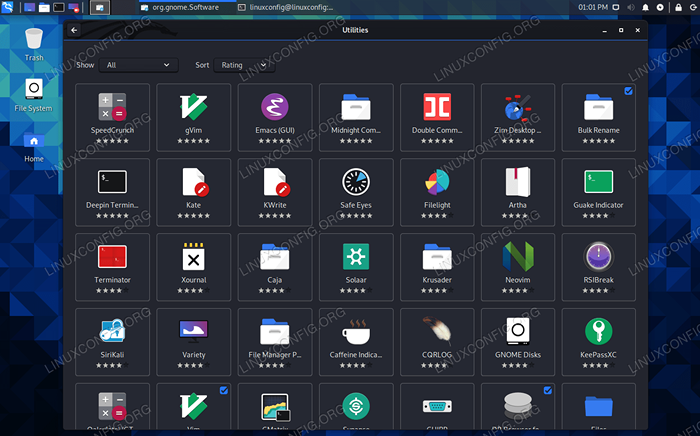 Browsing Software Center for New Programs para instalar
Browsing Software Center for New Programs para instalar Instale o gerenciador de pacotes sinápticos
Abra um terminal e digite os seguintes comandos para instalar o Synaptic Package Manager em Kali.
$ sudo apt update $ sudo apt install sináptico
Após a conclusão da instalação, use o lançador de aplicativos para abrir o Synaptic Package Manager.
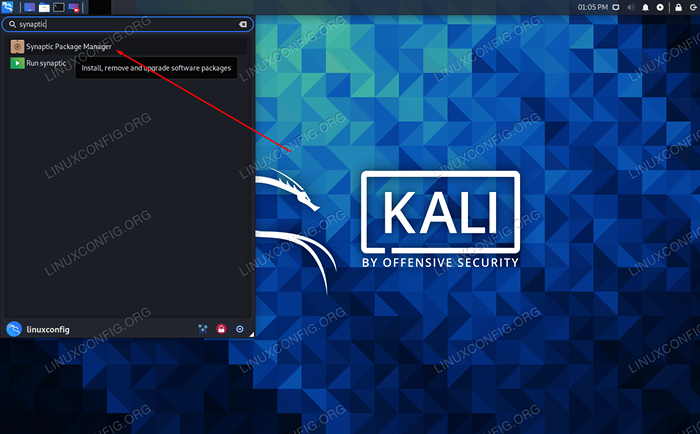 Aberto sináptico
Aberto sináptico Agora você pode navegar e instalar novos aplicativos ou remover os atuais do seu sistema.
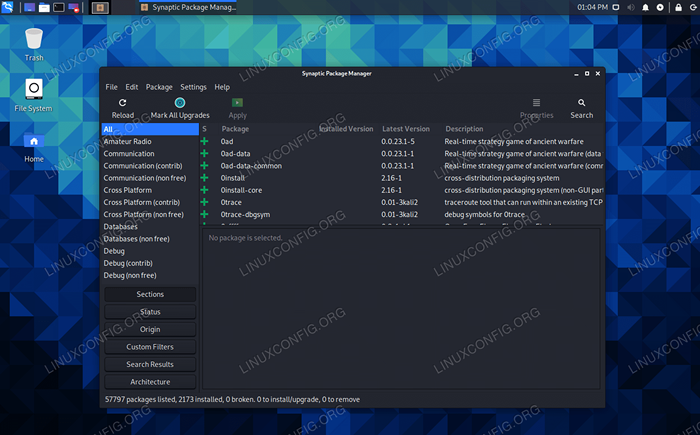 Navegando gerenciador de pacotes sinápticos para novos programas para instalar
Navegando gerenciador de pacotes sinápticos para novos programas para instalar Conclusão
Neste guia, vimos como instalar dois gerentes diferentes de software da GUI no Kali Linux. Ter um programa de GUI às vezes pode ser mais conveniente do que instalar todos os aplicativos necessários na linha de comando. Tanto o Software Center quanto o Synaptic Package Manager são boas opções para um sistema Kali.
Tutoriais do Linux relacionados:
- Coisas para instalar no Ubuntu 20.04
- Coisas para instalar no Ubuntu 22.04
- Coisas para fazer depois de instalar o Ubuntu 20.04 fossa focal linux
- Como procurar ferramentas extras de hackers em kali
- Como fazer bota dupla kali linux e windows 10
- Coisas para fazer depois de instalar o Ubuntu 22.04 Jellyfish…
- Como instalar o Kali Linux no VMware
- Ubuntu 20.04 Guia
- Download do Linux
- Instale Arch Linux na estação de trabalho VMware
- « Manipulação de big data para diversão e lucro Parte 3
- Como fazer o endereço SSH para IPv6 no Linux »

